
어제에 이어 과제 노동 하는 날..
개인 프로젝트
PlayerDTO
- 어제 야근하면서 만들었던 PlayerDTO이다.
왜 만들었냐면 Scene 이동 고려해서 데이터 값이 전달되도록 하고 싶은데 DontDestroyOnLoad를 써도 되지만 그냥 하는 김에 저장까지 하자! 하고 JSON 파싱해서 파일 읽기/쓰기를 하게 되었다는 구구절절한 이야기 - 이름, 레벨, 돈, 체력, 공격력, 방어력, 피로도, 인벤토리 객체 정보를 갖는다.
- 원래 체력, 공격력, 방어력만 있었는데 내 프로젝트 분위기가 때려부수는 느낌이 아니라서 귀엽?게? 피로도 추가해봄
약간 노동하고 나면 피곤하니까...뭐 그런......
[Serializable]
public class PlayerDTO
{
public string Name;
public int Level;
public int Gold;
public int Health;
public int Attack;
public int Shield;
public int Tiredness;
public InventoryDTO Inventory;
public PlayerDTO(string name)
{
Name = name;
Level = 1;
Gold = 20000;
Health = 100;
Attack = 10;
Shield = 10;
Tiredness = 0;
Inventory = new InventoryDTO();
}
...
}
}InventoryDTO
- 플레이어의 인벤토리 정보를 갖는다.
- TODO AddItem에서 아이템 타입이 ATTACK/SHIELD일 경우 개수 증가 X
[Serializable]
public class InventoryDTO
{
public List<ItemDTO> ItemList;
public InventoryDTO()
{
ItemList = new List<ItemDTO>();
}
public void AddItem(ItemDTO item)
{
ItemDTO curItem = ItemList.Find(x => x.Name == item.Name);
if (curItem != null)
{
curItem.Count += 1;
} else
{
ItemList.Add(item);
}
}
public ItemDTO GetItem(int index)
{
return ItemList[index];
}
}ItemDTO
- 이름, 타입(HEALTH/ATTACK/SHIELD), 설명, 값, 개수, 사용 여부, 이미지 파일 이름의 정보를 갖는다.
[Serializable]
public class ItemDTO
{
public string Name;
public ItemType Type;
public string Description;
public int Value;
public int Count;
public bool IsUsed;
public string Image;
public ItemDTO(string name, ItemType type, string description, int value, int count, string image, bool isUsed)
{
Name = name;
Type = type;
Description = description;
Value = value;
Count = count;
Image = image;
IsUsed = isUsed;
}
}DataManager
- JSON 파싱으로 Player 정보를 파일에 읽기/쓰기한다.
- 전체 아이템 리스트를 DB로부터 읽어오며, 전체 아이템의 이미지 Sprite를 Load해와서 저장해놓는다. 이미지 Sprite는 아이템의 이름을 key 값으로 Dictionary에 저장된다.
-> 이건 이미지 Sprite를 Load할 일이 많은데 DataManager가 아이템 Sprite를 미리 다 들고 있게 하면 Load 연산을 덜 할 것 같아서 이렇게 구현해봤다.
public class DataManager : MonoBehaviour
{
const string ITEM_DB_PATH = "DB/ItemDatabase";
const string PLAYER_DB_PATH = "/Resources/DB/PlayerDatabase";
public static DataManager Instance;
private TextAsset _itemDatabase;
public List<ItemDTO> itemList;
public Dictionary<string, Sprite> itemDicspriteDic;
private void Awake()
{
Instance = this;
_itemDatabase = (TextAsset)Resources.Load(ITEM_DB_PATH);
InitItemList();
InitItemSprite();
}
// DB로부터 전체 아이템 리스트를 받아옴
private void InitItemList()
{
string[] line = _itemDatabase.text.Substring(0, _itemDatabase.text.Length - 1).Split('\n');
for (int i = 0; i < line.Length; i++)
{
string[] row = line[i].Split('\t');
itemList.Add(
new ItemDTO(
row[0],
(ItemType)Enum.Parse(typeof(ItemType), row[1]),
row[2],
int.Parse(row[3]),
int.Parse(row[4]),
row[5],
row[6] == "TRUE"
));
}
}
private void InitItemSprite()
{
itemDicspriteDic = new Dictionary<string, Sprite>();
foreach (ItemDTO item in itemList)
{
itemDicspriteDic.Add(item.Name, Resources.Load<Sprite>($"Images/{item.Image}"));
}
}
#nullable enable
// DB에서 플레이어 정보를 읽어오고 없으면 null 리턴
public PlayerDTO? GetPlayerInfo()
{
try
{
string jdata = File.ReadAllText(Application.dataPath + PLAYER_DB_PATH);
Debug.Log(jdata);
return JsonUtility.FromJson<PlayerDTO>(jdata);
} catch
{
return null;
}
}
// 플레이어 정보를 DB에 저장
public void SavePlayerInfo(PlayerDTO player)
{
string jdata = JsonUtility.ToJson(player);
File.WriteAllText(Application.dataPath + PLAYER_DB_PATH, jdata);
Debug.Log("save " + jdata);
}
}인벤토리 아이템 장착 및 개수 정보
- 아이템의 장착 여부 및 개수에 대한 정보를 아이템 오브젝트 하나하나가 각자 본인에게 맞는 값으로 설정하도록 하기 위해 스크롤 뷰 밑의 content에 스크립트를 추가했다.
- UIInventoryItemContainer
- 아이템 버튼 오른쪽 아래에 아이템 장착 여부 또는 개수 정보가 표시된다.
- 아이템 타입을 검사해서 소모 아이템일 경우 개수를 표시하고, 10개를 넘으면 폰트 사이즈를 줄이고 10+로 표시한다.
- 장착 아이템의 경우 장착했을 경우 E 표시를, 하지 않았을 경우 아무 표시도 하지 않는다.
- 버튼에는 클릭 리스너를 연결하여 눌렀을 때 아이템을 사용 또는 장착/해제 하겠냐는 팝업이 뜨도록 해줬다.
-> 이 부분은 event를 응용해서 수정될 예정
public class UIInventoryItemContainer : GameUIClass
{
const int LARGE_FONT_SIZE = 35;
const int SMALL_FONT_SIZE = 25;
[SerializeField] private Image _inventoryItemImage;
[SerializeField] private GameObject _inventoryItemStatusImage;
[SerializeField] private TMP_Text _inventoryItemStatusText;
private ItemDTO _item;
// 인벤토리에서 아이템을 클릭하면 팝업이 나타나도록 클릭 리스너 연결
private void Awake()
{
GetComponent<Button>().onClick.AddListener(OpenItemPopUp);
}
private void OpenItemPopUp()
{
UIPopUp uiPopUp = UIManager.Instance.GetUIComponent<UIPopUp>();
uiPopUp.OpenUI();
uiPopUp.SetPopUp(_item);
}
// 각각의 아이템 정보에 따라서 UI를 set
public void SetItemInfo(ItemDTO item)
{
_item = item;
_inventoryItemImage.sprite = DataManager.Instance.itemDicspriteDic[item.Name];
switch (_item.Type)
{
// 소모 아이템일 경우 항상 개수 표시
case ItemType.HEALTH:
_inventoryItemStatusImage.SetActive(true);
SetInventoryItemStatusText(true, _item.Count);
break;
// 장착 아이템일 경우 장착 상태일 때만 장착 표시
case ItemType.ATTACK:
case ItemType.SHIELD:
if (_item.IsUsed)
{
_inventoryItemStatusImage.SetActive(true);
SetInventoryItemStatusText(false, 0);
}
else
{
_inventoryItemStatusImage.SetActive(false);
}
break;
}
}
// 장착 아이템은 장착 상태일 경우 "E" 표시
// 소모 아이템은 개수 표시 (10개 넘으면 10+로 표시)
private void SetInventoryItemStatusText(bool isConsumable, int itemNum)
{
if (isConsumable)
{
_inventoryItemStatusText.text = (itemNum <= 10) ? itemNum.ToString() : "10+";
_inventoryItemStatusText.fontSize = (itemNum <= 10) ? LARGE_FONT_SIZE : SMALL_FONT_SIZE;
} else
{
_inventoryItemStatusText.text = "E";
_inventoryItemStatusText.fontSize = LARGE_FONT_SIZE;
}
}
}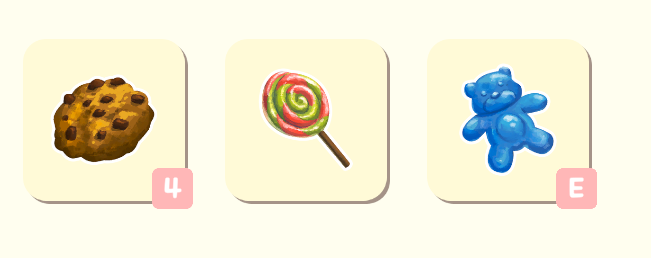
- 그래서 이런 식으로 표시가 된다. 개수가 표시된 아이템은 소모 아이템, 아무것도 없거나 E가 표시된 아이템은 장착 아이템이다.
BUG LOG
- 인벤토리의 스크롤 뷰 안의 아이템 오브젝트들이 제대로 보이지 않는 현상이 있었다.
분명 프리팹 Instantiate도 잘 되어서 content 하위로 잘 들어갔는데 보이지 않는 것...- 이것저것 만져보다 깨달은 사실 .. scale 값이 0으로 설정되어 있었다...!
근데 이상한건 프리팹의 scale은 정상적으로 설정되어 있다는 점 - 같이 도와주시던 분이 원인을 찾으셨는데, 인벤토리 캔버스 자체의 scale이 0으로 설정되어 있었다!!!! 두둥 ㄴ(ㅇㅅㅇ)ㄱ
- 1로 다시 바꿔주니까 잘 되긴 하는데 이상하게 캔버스 프리팹 수정할 때마다 다시 0으로 바뀌어서 귀찮아서 그냥 localScale 값을 1로 설정하는 코드를 Awake에 넣어주었다.
- 이것저것 만져보다 깨달은 사실 .. scale 값이 0으로 설정되어 있었다...!
- event를 사용할 때 구독하고 싶은데 구독이 안 된다 쾅쾅쾅
- 현재 구독하는 로직이 Start 안에 있는데, 나는 처음에 보이면 안 되는 캔버스 UI 프리팹들은 다 active 상태를 false로 해놔서 정상적으로 작동하지 않았던 것 같다.
구독하기도 전에 event가 실행되어서 event에 null만 있게 되었던 것 - 프리팹들을 active true로 바꿔주고 Awake에서 CloseUI를 호출해줬더니 문제가 해결됐다!! 얏호
- 현재 구독하는 로직이 Start 안에 있는데, 나는 처음에 보이면 안 되는 캔버스 UI 프리팹들은 다 active 상태를 false로 해놔서 정상적으로 작동하지 않았던 것 같다.
TODO
- UI Event 로직 마저 작성
- Inventory hover 이벤트 UI 구현
- Inventory hover 이벤트 로직 작성
- 닉네임 입력해서 player 정보 저장해보기 -> Scene 추가
- GameScene에 아이템 뿌려놓은 맵 만들어서 아이템 먹으면 인벤토리에도 반영되게 해보기
- StartScene....?
- 상...점.....? ㅇㅅaㅇ
- 고통받기
- 끝없는 노동
전 언제쯤 욕심을 버릴 수 있나요

끗...
